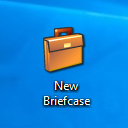כיצד לשנות את מיקום ברירת המחדל של צילומי מסך ב-Windows 10
ב-Windows 8, מיקרוסופט הוסיפה אפשרות שימושית - האפשרות לצלם צילום מסך ולשמור אותו אוטומטית בקובץ עם מקשי קיצור. אם תלחץ לנצח + צילום מסך מקשים בו-זמנית, המסך שלך יעומעם לשבריר שנייה ותמונה של המסך המצולם תמוקם בתיקייה ב-This PC -> Pictures -> Screenshots. אפשר לשנות את המיקום הזה כך שצילומי מסך יישמרו אוטומטית במיקום החדש. היום נראה כיצד ניתן לעשות זאת.
כדי להגדיר את מיקום צילומי המסך לנתיב אחר מאשר ברירת המחדל, עליך לפתוח את תיקיית התמונות.
ניתן לעשות זאת על ידי ביקור בתיקיית המחשב הזה בסייר הקבצים. תיקיית התמונות מוצמדת בחלק העליון של התיקיה מחשב זה. טיפ: ראה כיצד לפתוח את המחשב הזה במקום גישה מהירה בסייר הקבצים של Windows 10.
לאחר פתיחת תיקיית PC\Pictures זו, תראה את תיקיית צילומי המסך שלך: